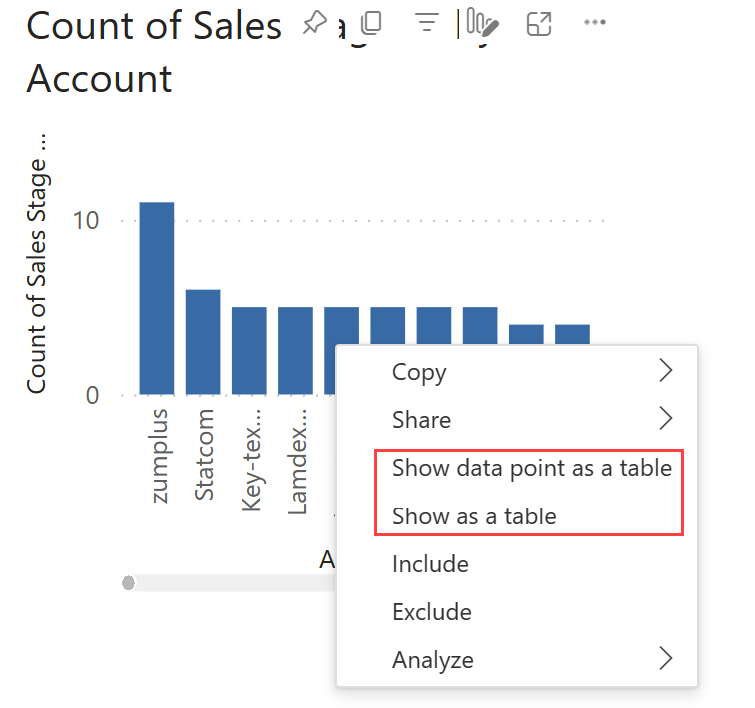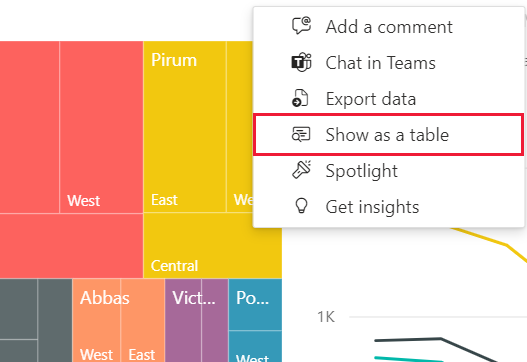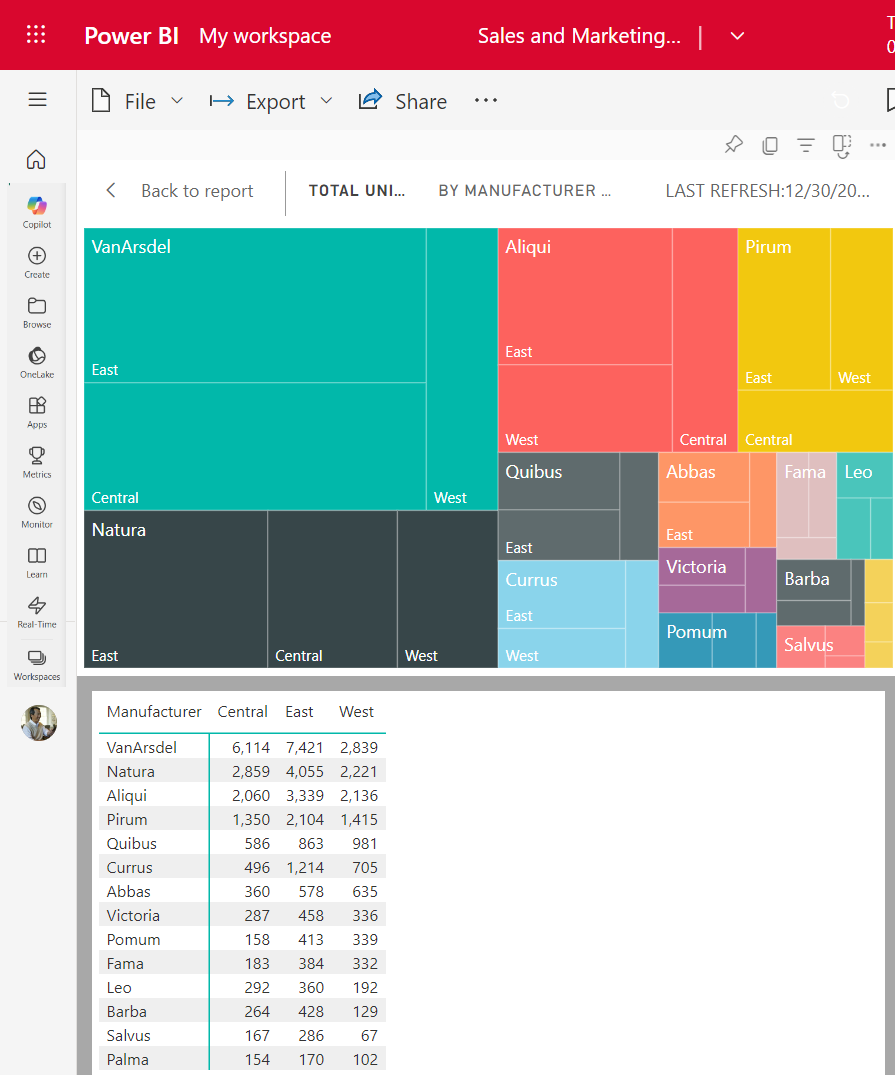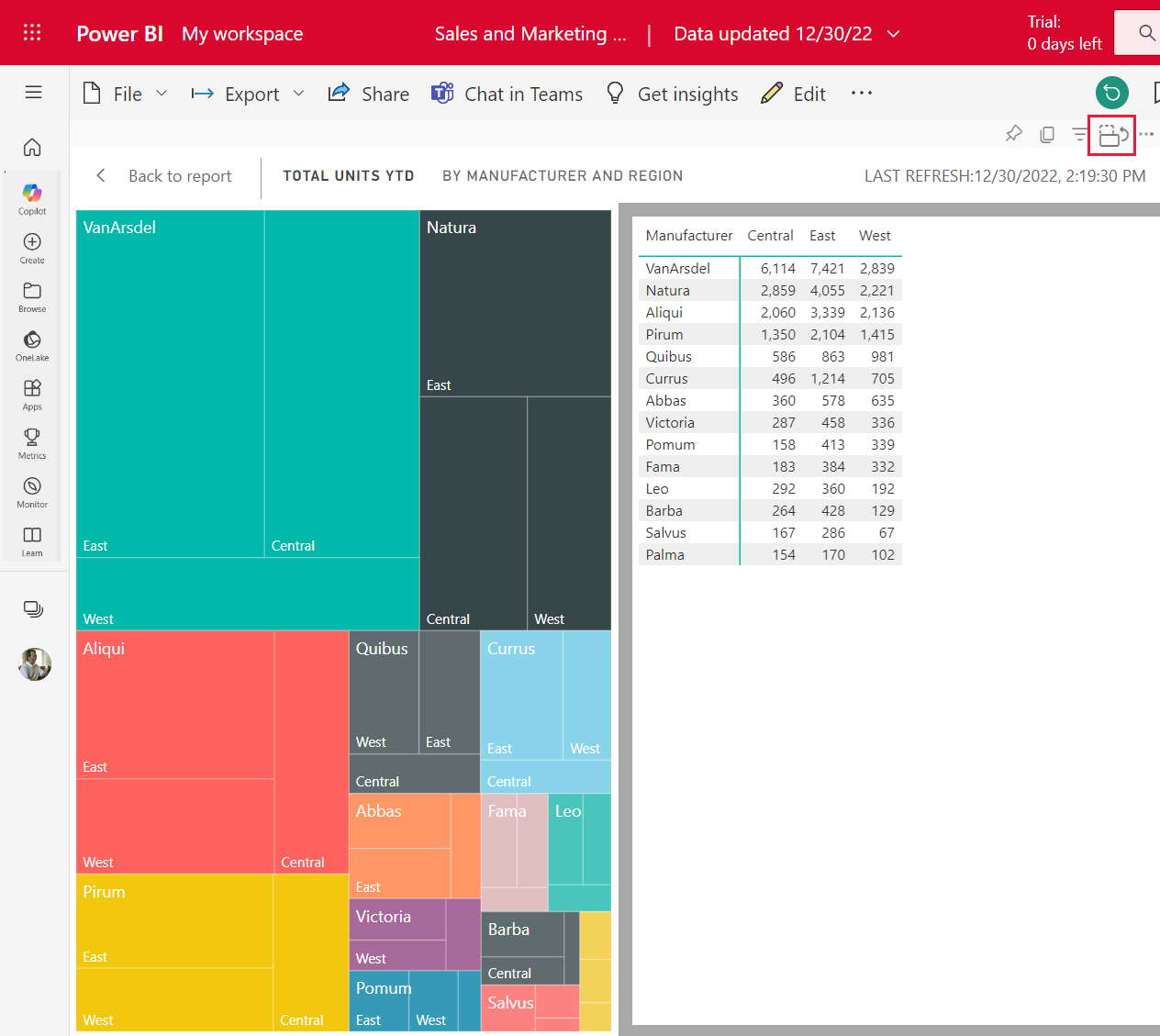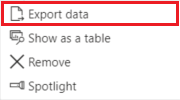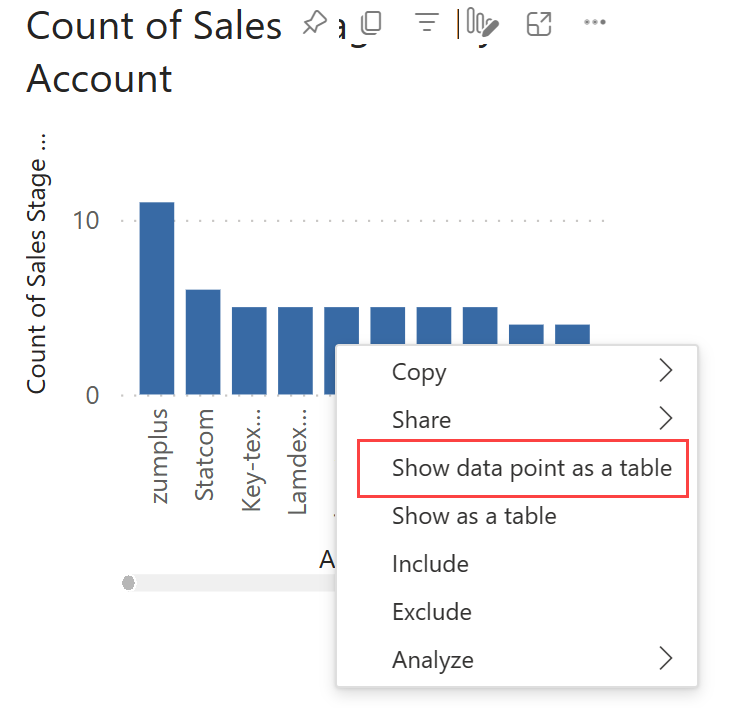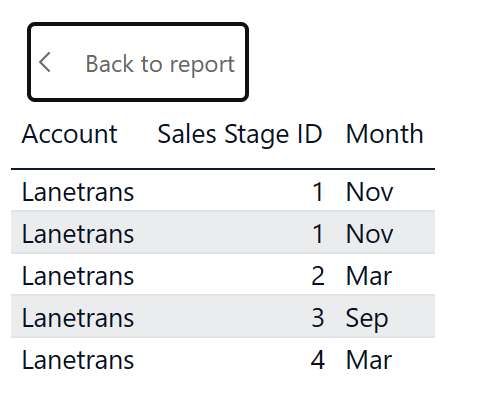Vis dataene som brukes til å opprette et Power BI-visualobjekt
GJELDER FOR: Power Bi-tjeneste for bedriftsbrukere
Power Bi-tjeneste for designere og utviklere
Power BI Desktop
krever Pro- eller Premium-lisens
Et Power BI-visualobjekt er konstruert ved hjelp av data fra underliggende semantiske modeller. Hvis du er interessert i å se bak kulissene, viser Power BI deg dataene som brukes til å opprette et visualobjekt. Muligheten til å gjøre dette er tilgjengelig i Power BI Desktop og i Power Bi-tjeneste og er tilgjengelig for nesten alle visuelle typer.
Du kan også eksportere dataene til Excel for visualobjekter i en rapport og visualobjekter på et instrumentbord.
Bruk visualobjekttabell i Power BI Desktop
Bruk Visualobjekt-tabellen til å vise dataene som ligger under et visualobjekt. Visuell tabell er tilgjengelig fra Data/Drill-fanen på båndet når et visualobjekt er valgt.
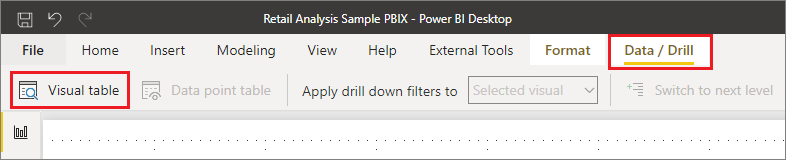
Du kan også se dataene ved hjelp av ett av disse alternativene:
Høyreklikk på et visualobjekt, og velg deretter Vis som en tabell fra menyen som vises.
Velg Flere alternativer (...) øverst til høyre i et visualobjekt, og velg deretter Vis som en tabell.
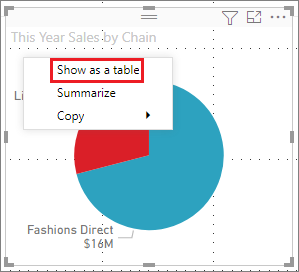
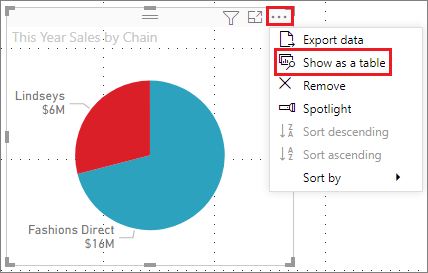
Merk
Du må holde pekeren over et datapunkt i visualobjektet for at høyreklikkmenyen skal være tilgjengelig.
Når du velger visualobjekttabell eller datapunkttabell, viser Power BI både visualobjektet og tekstrepresentasjonen av dataene. I den vannrette visningen vises visualobjektet på den øverste halvdelen av lerretet, og dataene vises på nedre halvdel.
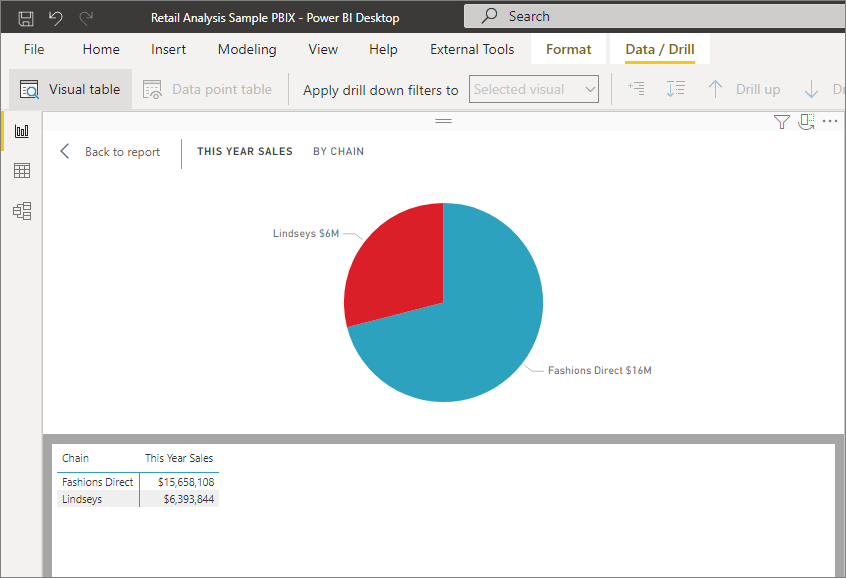
Du kan veksle mellom den vannrette visningen og en loddrett visning ved å velge ikonet øverst til høyre på lerretet.
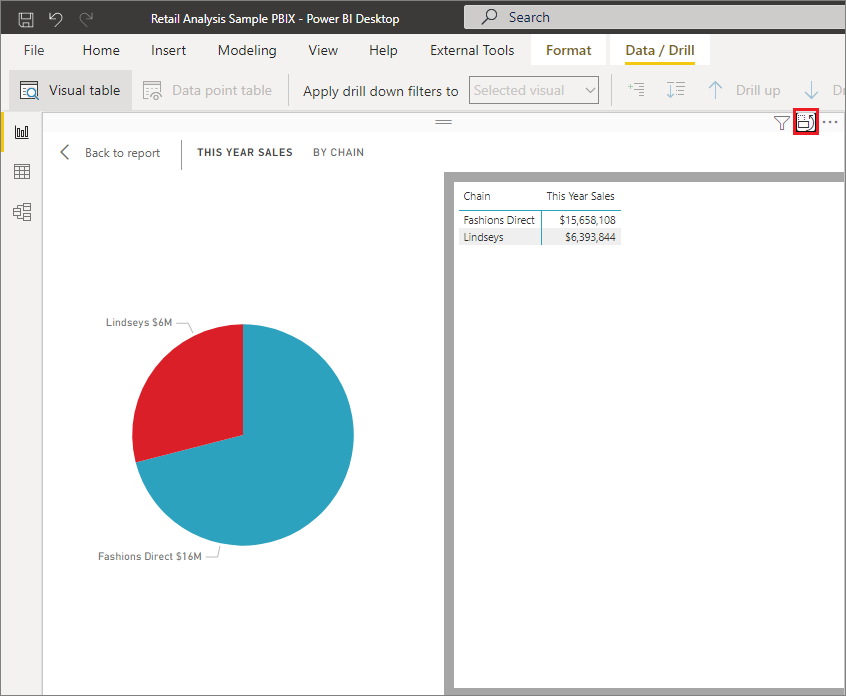
Hvis du vil gå tilbake til rapporten, velger du < Tilbake til rapport øverst til venstre på lerretet.
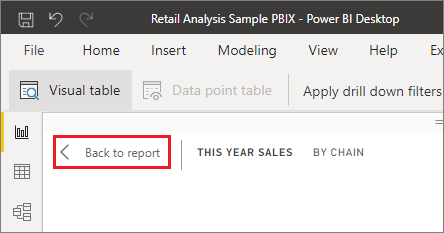
Bruk datapunkttabell i Power BI Desktop
Du kan også fokusere på én datapost i et visualobjekt og drille inn i dataene bak den. Hvis du vil bruke datapunkttabell, velger du et visualobjekt for å gjøre det aktivt. Velg Datapunkttabell i Data/Drill-fanen på båndet, og velg deretter et datapunkt eller en rad i visualobjektet.
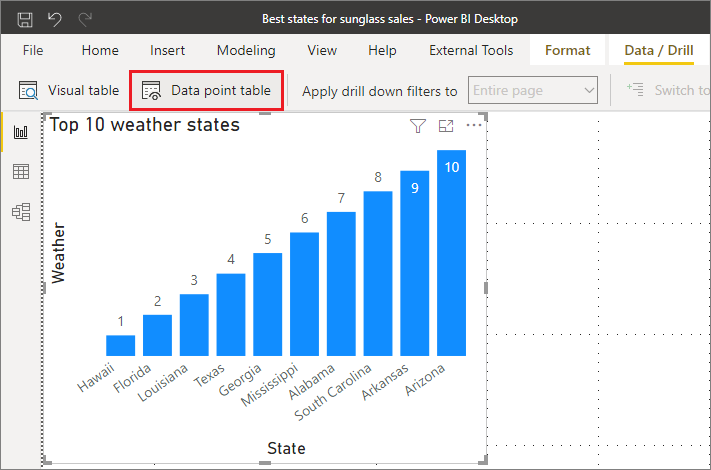
Merk
Hvis datapunkttabellknappen på båndet er deaktivert og nedtonet, betyr det at det valgte visualobjektet ikke støtter datapunkttabell.
Du kan også høyreklikke på et dataelement og velge Vis datapunkt som en tabell fra menyen som vises.
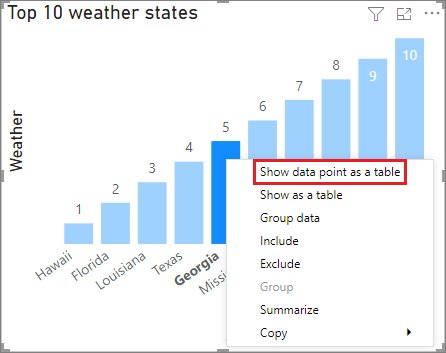
Når du velger Datapunkttabell for et dataelement, viser Power BI Desktop-lerretet alle dataene som er knyttet til det valgte elementet.
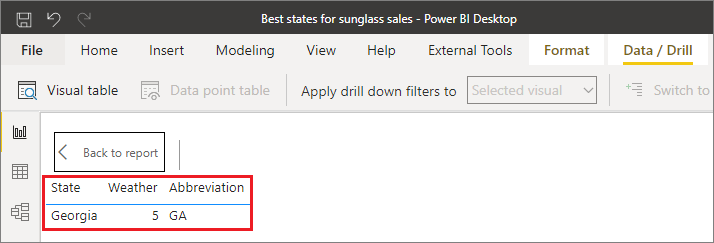
Hensyn og begrensninger
Vis datapunkt som en tabellvisning (Power Bi-tjeneste) og Datapunkttabell (Power BI Desktop)
- Kan ikke eksporteres til PDF eller statisk PowerPoint.
- Er bare tilgjengelige for bestemte typer data. Hvis du holder pekeren over et datapunkt i Power Bi-tjeneste og ikke ser alternativet Vis datapunkt som en tabell, inneholder visualobjektet data som ikke støtter det. Hvis menyalternativet for datapunkttabellen er nedtonet i Power BI Desktop, inneholder visualobjektet data som ikke støtter den. Hvis visualobjektet for eksempel har et mål i Verdi-feltet , vil det ikke være tilgjengelig å vise dataene som ligger under et datapunkt.
- Du kan ikke endre dataene i disse visningene og lagre dem tilbake til rapporten.
Vis som en tabellvisning (Power Bi-tjeneste) og visualobjekttabell (Power BI Desktop)
- Støttes ikke for disse visualobjekttypene: Kort, KPI, viktige påvirkere, Q&A-visualobjekt, Smart narrativ, visualobjekter for måledata-appen, visualobjekter for paginerte rapporter, Power Apps for Power BI-visualobjekter, ArcGIS-kart for Power BI-visualobjekter, Power Automate for Power BI-visualobjekter.
- Kan ikke eksporteres til PDF eller statisk PowerPoint.
- Du kan ikke endre dataene og deretter lagre dem tilbake til rapporten.
- Støttes ikke når visualobjektet bruker et beregnet mål i en (flerdimensjonal) målgruppe.
- Støttes ikke når du er koblet til en dynamisk flerdimensjonal (MD)-modell.
Relatert innhold
Det finnes alle slags rapportformaterings- og databehandlingsfunksjoner i Power BI. Se følgende ressurser for noen eksempler: